9 דרכים לתקן שרמקול לא עובד ב-Apple Watch
Miscellanea / / November 18, 2023
האם אתה מנסה להתקשר ב-Apple Watch שלך ואינך שומע כלום? או שהפעלת את סירי, ו סירי לא עובדת כי אתה לא יכול לשמוע אותה מהשעון שלך? אם כן, הרמקולים ב-Apple Watch שלך אינם פועלים. אל תדאג, מכיוון שיש תיקונים פשוטים להפעיל את הרמקולים. מדריך זה מתעמק בפריצות הטובות ביותר לעשות בדיוק את זה.

זה יכול להיות מתסכל אם אינך יכול להשתמש באחת התכונות הבסיסיות ביותר של Apple Watch שלך, נכון? יחד עם תיקונים, עסקנו במספר סיבות לכך שה-Apple Watch שלך עשוי שלא להשמיע צלילים. תמשיך לקרוא.
למה Apple Watch שלי לא משמיע צלילים?
יתכן שאתה מקבל שיחות דחופות לעבודה או שאתה רוצה לשמוע מה חבר שלך הפיל על אפליקציית ווקי טוקי. אבל, הנוחות של Apple Watch שלך נעלמת כאשר הרמקול מוותר עליך. ובכן, ישנן מספר סיבות לכך שהרמקול של השעון שלך עשוי להיות לא מתפקד.

החל מבעיות חיצוניות, כגון לכלוך על גריל הרמקולים שלך, לבעיות תוכנה פנימיות, כגון באגים, כל אחד מאלה עלול למנוע מהרמקול של Apple Watch לפעול. סיבה אפשרית נוספת יכולה להיות שייתכן שמים נכנסו לרמקול של השעון שלך. נטפל בתיקונים עבור כל אחת מהסיבות הללו בסעיף הבא.
כיצד לתקן ללא צליל ב-Apple Watch
לאחר שנתנו לך סקירה קצרה של מדוע Apple Watch שלך עשוי להתמודד עם בעיה בסאונד, כעת ניקח אותך דרך פתרונות לריפוי הפגם הזה.
1. הפעל מחדש את השעון שלך
פתרון הבעיה לכל בעיה הוא ההפעלה מחדש הישנה והטובה. באופן לא מפתיע, הוא פועל כתרופה יעילה לרוב בעיות התוכנה הבסיסיות. לפיכך, אם אין צליל ב-Apple Watch שלך, התחל את ציד הפתרונות עם הפעלה מחדש פשוטה.


כדי להפעיל מחדש את Apple Watch, לחץ והחזק את לחצן הצד ב-Apple Watch שלך למשך מספר שניות. לאחר מכן, החלק את מחוון הכיבוי ימינה כדי לכבות את השעון. כעת, המתן מספר שניות כדי להפעיל שוב את השעון שלך.
2. עדכן ל-watchOS העדכנית ביותר
עדכון יעיל מנקה באגים ומשפר את השימושיות של כל מכשיר. לכן, אם Apple Watch שלך נתקל בבעיה ברמקול שלו, אנו מציעים לעדכן אותו לגרסת watchOS העדכנית ביותר. הנה איך לעדכן את Apple Watch שלך.
שלב 1: פתח את אפליקציית Watch באייפון שלך. לאחר מכן, עבור אל החלק הכללי.
שלב 2: כעת, הקש על עדכון תוכנה כדי לחפש עדכונים חדשים.


שלב 3: תחת סעיף זה, בדוק אם קיימים עדכוני תוכנה חדשים. אם יש כזה, הורד את העדכון.
עֵצָה: אתה יכול להפעיל את מתג העדכון האוטומטי כדי לוודא שהמכשיר שלך מעודכן.


3. ודא שמצבי הפוקוס כבויים
אתה יכול להשתמש מצבי מיקוד באייפון שלך כדי למנוע הסחות דעת. עם זאת, אלה משתקפים אוטומטית ב-Apple Watch שלך. לדוגמה, אם הפעלת את מצב מיקוד השינה, המשתיק את הרמקול שלך, זה יפריע אוטומטית לביצועי הרמקול של השעון שלך.
אז, השבת את מצב המיקוד באייפון שלך. חוץ מזה, יש לזה גם עזר למספר משתמשים נתקל בבעיות עם הרמקול של Apple Watch שלהם. כך:
שלב 1: גרור מטה את מרכז הבקרה באייפון שלך על ידי החלקה מטה מהפינה הימנית העליונה (אם יש לך אייפון עם לחצן הבית, החלק למעלה מלמטה).
שלב 2: לאחר מכן, לחץ והחזק את פוקוס כדי להציג את רשימת מצבי המיקוד.
שלב 3: אם מצב מיקוד כלשהו מופעל, הקש עליו כדי לכבות אותו.


4. נקה את גריל הרמקולים
גריל הרמקולים הממוקם בצד ה-Apple Watch שלך פולט צליל. עם הזמן, הגרילים הללו צוברים אבק. החלקיקים העדינים האלה עלולים להפריע לרמקול של Apple Watch שלך. במקרים כאלה, עדיף לקחת מטלית מיקרופייבר רכה ולהחליק את חלקיקי האבק מגריל הרמקולים.

לאחר שתסיים, בדוק אם הרמקול שלך פועל כרגיל. אחרת, עברו לפתרונות אחרים.
5. תוציא מים מ-Apple Watch
יצאת לשחות? או שהתקלחת במהירות עם ה-Apple Watch שלך? אם הרמקול שלך הפסיק לעבוד לאחר מכן, ייתכן שהמים סתמו את הרמקולים של השעון שלך. אל תדאג, אבל. אתה יכול להוציא מים אלה מהרמקולים. למעשה, עקוב אחר המדריך שלנו שפיכת מים מה-Apple Watch שלך.

פתרון זה יפנה כל חסימת מים ברמקולים שלך. הסר את השעון שלך, הנח אותו על משטח שטוח ובצע את השלבים הבאים כדי להוציא מים מה-Apple Watch שלך.
שלב 1: לחץ על לחצן הצד כדי לפתוח את מרכז הבקרה של Apple Watch שלך. לאחר מכן, גלול מטה והקש על שלט המים.

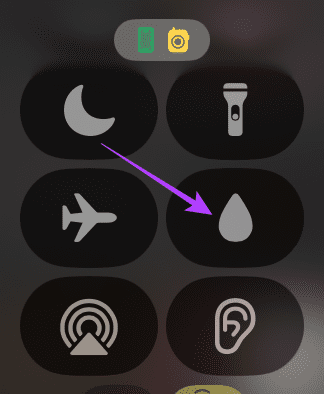
שלב 2: כעת, לחץ והחזק את הכתר הדיגיטלי כדי להתחיל להוציא מים. כעת, אתה אמור לראות מסך המציין שתהליך פליטת המים בוטלה.
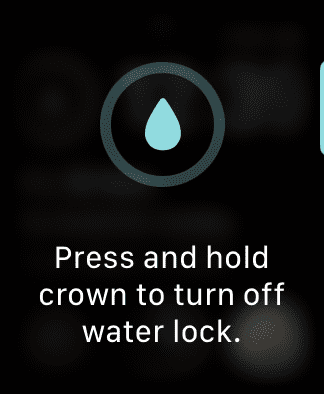
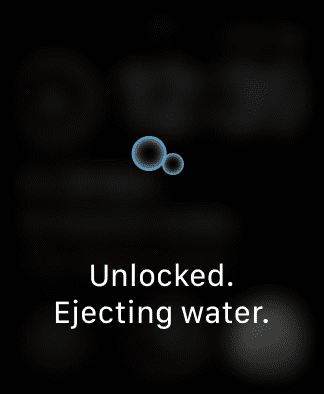
6. הגבר את עוצמת השעון
אם אף אחד מהתיקונים לעיל לא עבד עבורך, ייתכן שאתה מפספס רמז פשוט - עוצמת הקול של Apple Watch. ייתכן שהרמקול שלך לא מתפקד מכיוון שעוצמת הקול של השעון נמוכה.
כדי לבטל את עוצמת הקול כגורם הסיבתי, הגבר את עוצמת הקול של השעון על ידי החלקת הכתר הדיגיטלי כלפי מעלה.
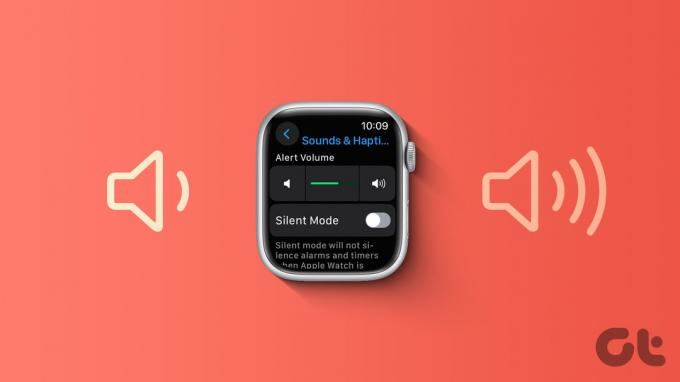
7. בטל את ההתאמה והצמד את השעון
לפעמים, התאמה לא נכונה עלולה לגרום לבעיות הקשורות לקול ב-Apple Watch שלך. לכן, מומלץ לבטל את ההתאמה של השעון מהאייפון שלך ולהתאים אותו בחזרה. הנה איך לעשות זאת.
שלב 1: פתח את אפליקציית Watch באייפון שלך. לאחר מכן, הקש על כל השעונים בפינה השמאלית העליונה.
שלב 2: הקש על סמל ה-i לצד פרטי השעון שלך.


שלב 3: כעת, בחר בטל התאמה של Apple Watch. לאחר מכן תוכל לבחור באפשרות 'בטל את הצמד Apple Watch של X' כדי להשלים את תהליך ביטול ההתאמה.


לאחר ביטול ההתאמה של Apple Watch, חבר אותו בחזרה כדי לראות אם השעון שלך התחיל להשמיע צלילים.
8. אפס את Apple Watch
כששום דבר לא עובד, איפוס הוא אחד מהמוצאים האחרונים. אם אינך יכול להחיות את הצליל ב-Apple Watch שלך למרות הפתרונות שהוזכרו לעיל, אנו ממליצים לאפס. זה ייתן לשעון שלך התחלה נקייה, ובכך עשוי לבטל בעיות קיימות. הנה איך לאפס את Apple Watch שלך.
שלב 1: פתח את אפליקציית ההגדרות ב-Apple Watch שלך. הקש על כללי. לאחר מכן, גלול עד הסוף והקש על איפוס.
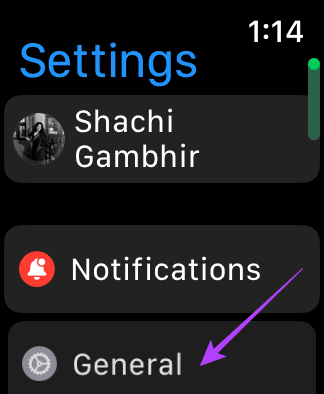
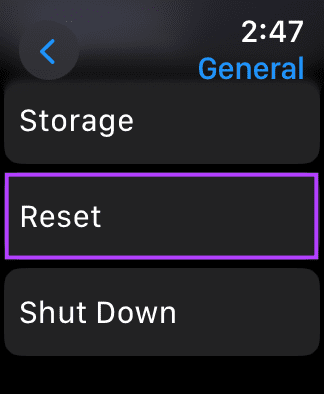
שלב 2: בתפריט איפוס, בחר 'מחק את כל התוכן וההגדרות' כדי לאפס את Apple Watch. הזן את הסיסמה של Apple Watch שלך כדי להתחיל את האיפוס.
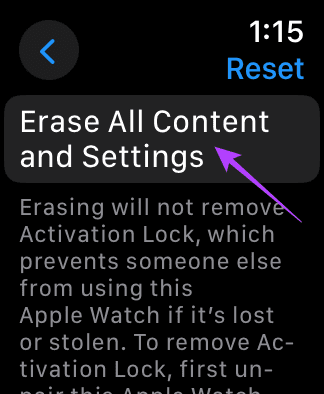
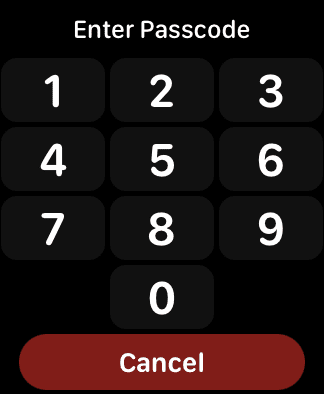
אם אף אחד מהתיקונים לעיל לא שימש את המטרה, אנו מציעים פנייה לתמיכה של אפל. אנשי המקצוע באפל ממוקמים טוב יותר לאבחן ולתקן בעיות חומרה או תוכנה, כולל הרמקול של Apple Watch לא עובד.
לדבר עם היד
התיקונים שלמעלה אמורים לעזור לך לפתור את בעיית הרמקולים שלא עובדת ב-Apple Watch שלך. חוסר הסאונד ב-Apple Watch מסיר מספר פונקציות כמו Siri, Walki-Talkie ובעיקר שיחות וכו'. עם הרמקול פונקציונלי, אתה יכול, מילולית ופיגורטיבית, לדבר עם היד שלך!



